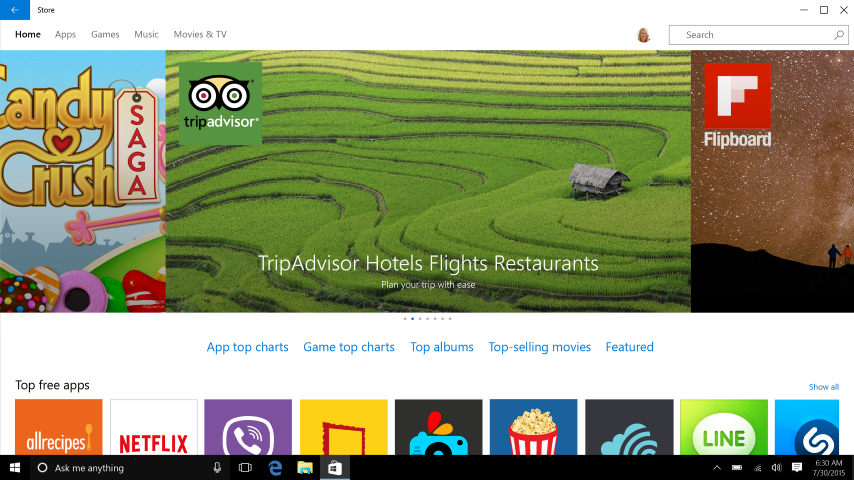微軟:管理員無法透過群組原則停用Windows 10 Pro中的Windows Store
3分鐘讀
發表於

Microsoft 最近取消了管理員通過組策略在 Windows 10 Pro 中阻止 Windows Store 訪問的功能。 微軟曾在一篇文章中提到 支持文章 這種行為是設計使然。
在運行 Windows 10 專業版的計算機上,您升級到 Windows 1511 版本 10。升級後,您注意到以下用於禁用 Windows 應用商店的組策略設置未應用,並且您無法禁用 Windows 應用商店:
計算機配置>管理模板>Windows 組件>應用商店>關閉應用商店應用程序
用戶配置>管理模板>Windows 組件>應用商店>關閉應用商店
在 Windows 10 版本 1511 中,這些策略僅適用於企業版和教育版的用戶。 管理員仍然可以阻止 帶有 AppLocker 的 Windows 應用商店 通過為打包的應用程序創建規則。
如何使用 AppLocker 阻止 Windows 應用商店:
- 在搜索欄中鍵入 secpol 以查找並啟動 AppLocker。
- 在管理單元的控制台樹中,單擊“應用程序控制策略”,單擊“AppLocker”,然後單擊“打包的應用程序規則”。
- 在操作菜單上,或通過右鍵單擊打包應用程序規則,單擊創建新規則。
- 在開始之前,單擊下一步。
- 在權限上,選擇操作(允許或拒絕)以及規則應應用於的用戶或組,然後單擊下一步。
- 在 Publisher 上,您可以選擇使用已安裝的應用程序包作為參考,然後單擊選擇。
- 在選擇應用程序上,找到並單擊應用程序列下的存儲,然後單擊確定。 點擊下一步。
為打包的應用程序創建規則 提供有關參考選項和設置打包應用程序規則範圍的更多信息。
- 可選:在例外中,指定排除文件受規則影響的條件。 這允許您根據之前設置的相同規則引用和規則範圍添加例外。 點擊下一步。
Microsoft 提供了有關此設計更改的以下聲明,
Microsoft 專注於幫助企業管理他們的環境,同時讓人們可以選擇他們使用的應用程序和設備,以便在工作和生活中保持高效。 Windows 10 企業版是我們的產品,可為 IT 專業人員提供對公司設備的最精細控制。 Windows 10 專業版提供了這些功能的子集,建議用於尋求一些管理控制的中小型企業,但不是大型企業的 IT 專業人員所需的完整套件。阻止訪問 Windows 應用商店的功能通常用於希望對公司擁有的設備進行更多控制的組織。 這符合 Windows 10 企業版的價值。
基本上,微軟建議購買 Windows 10 企業版,以便對管理員進行精細控制。 您如何看待這種設計變化?